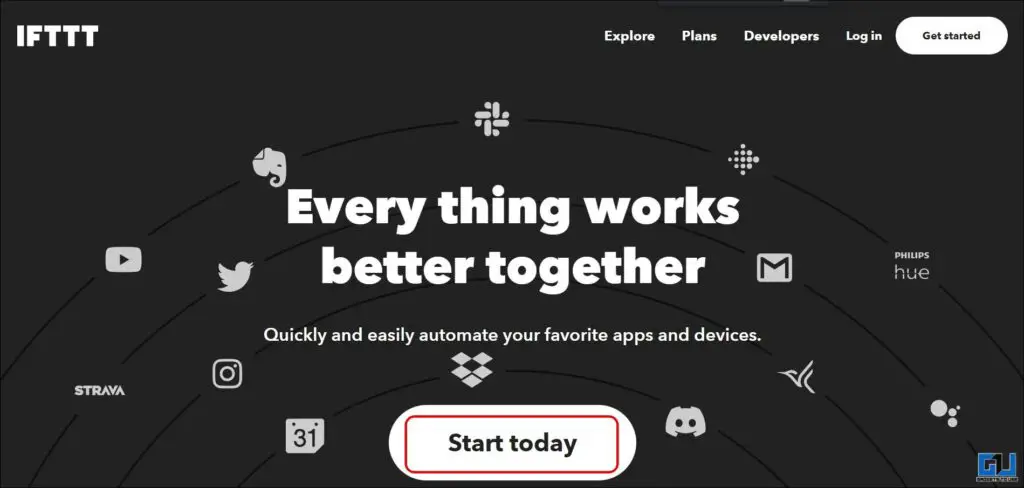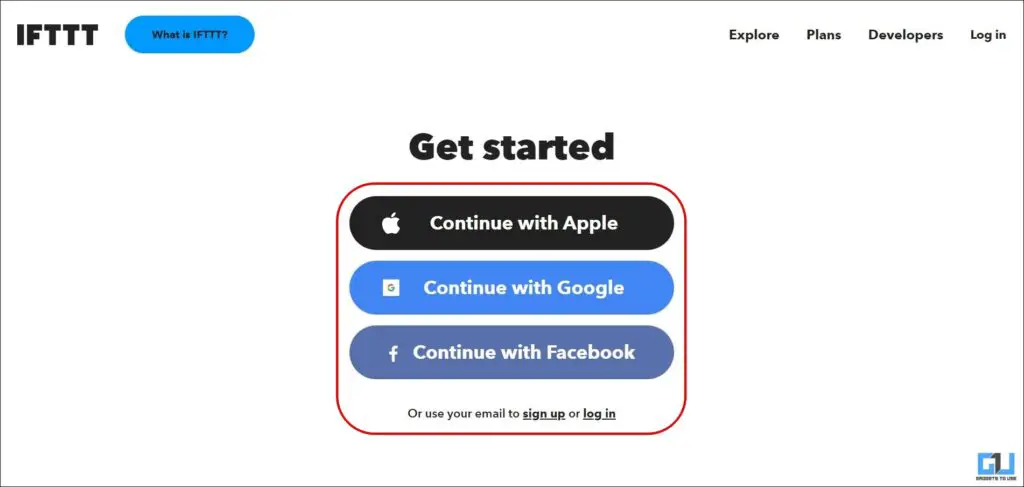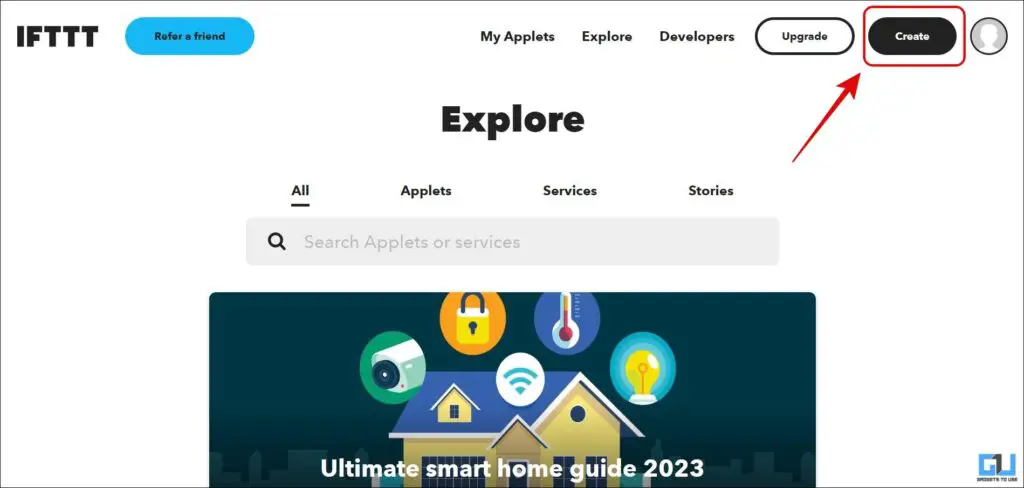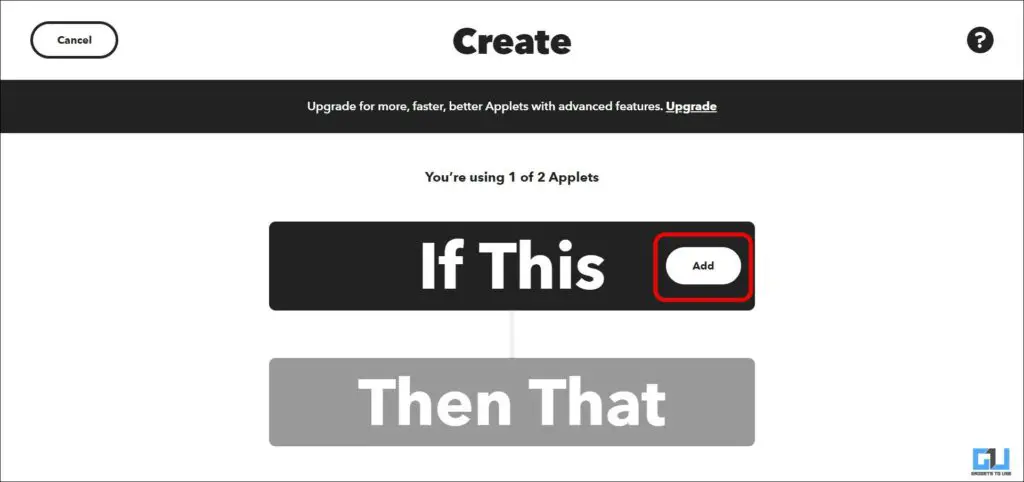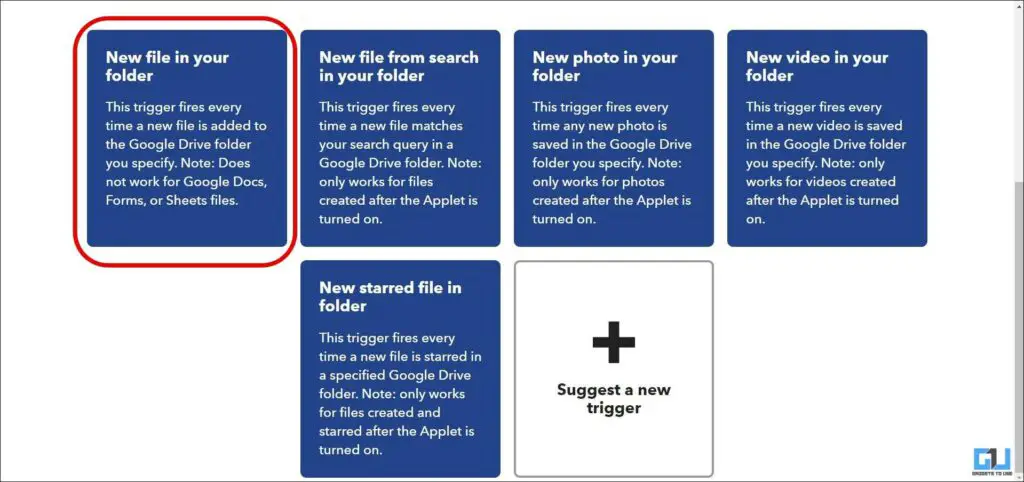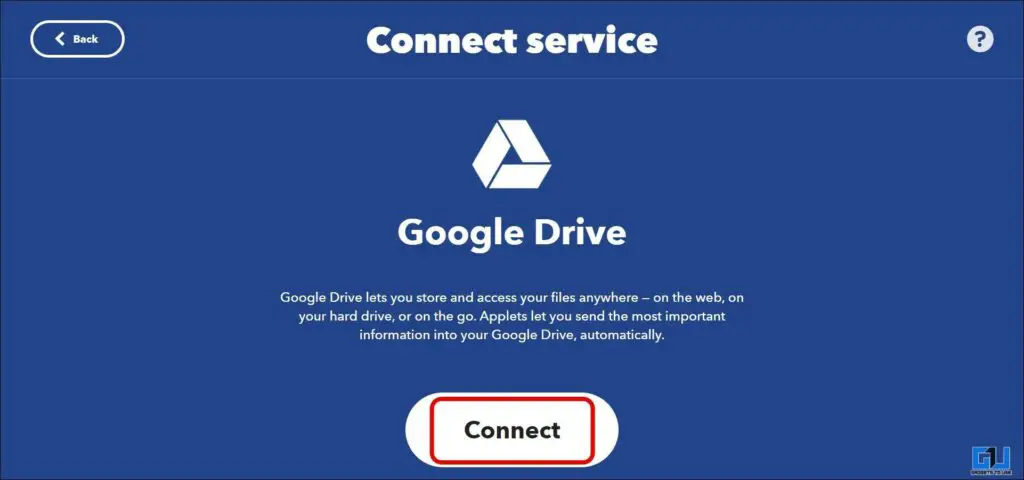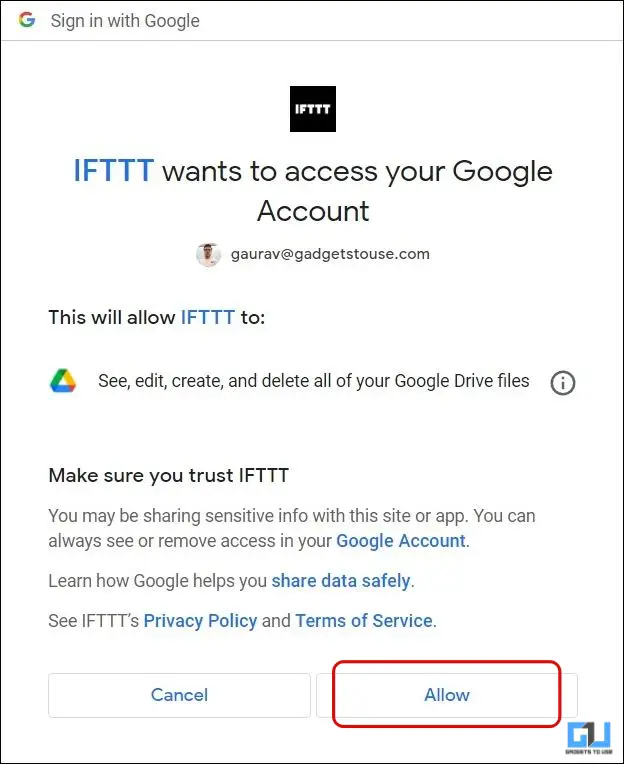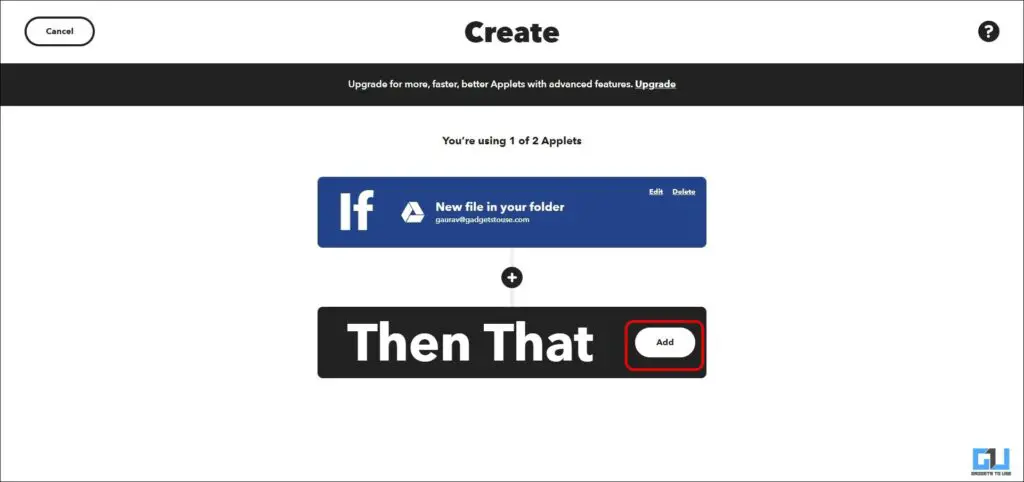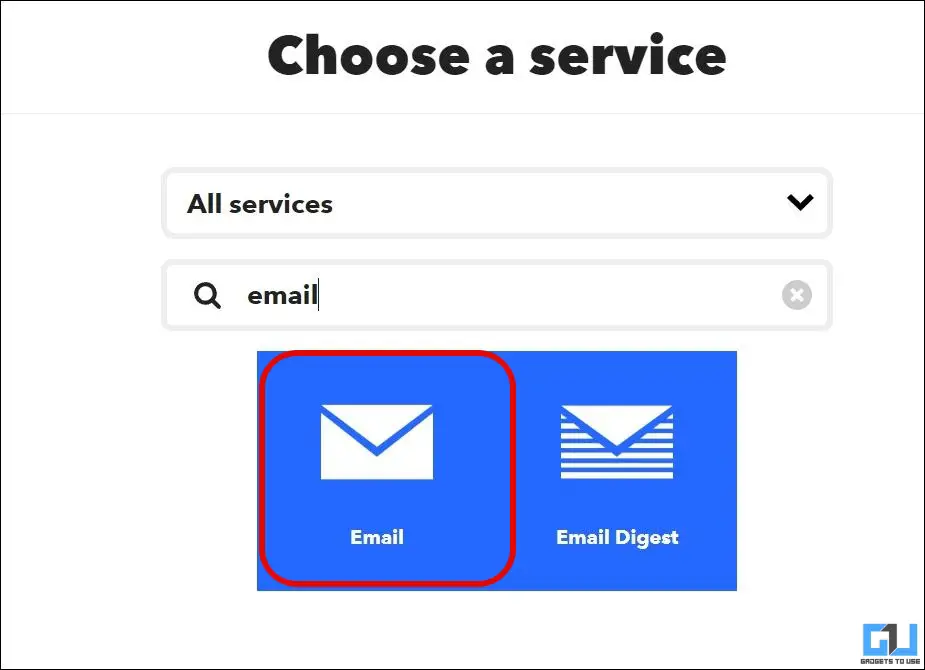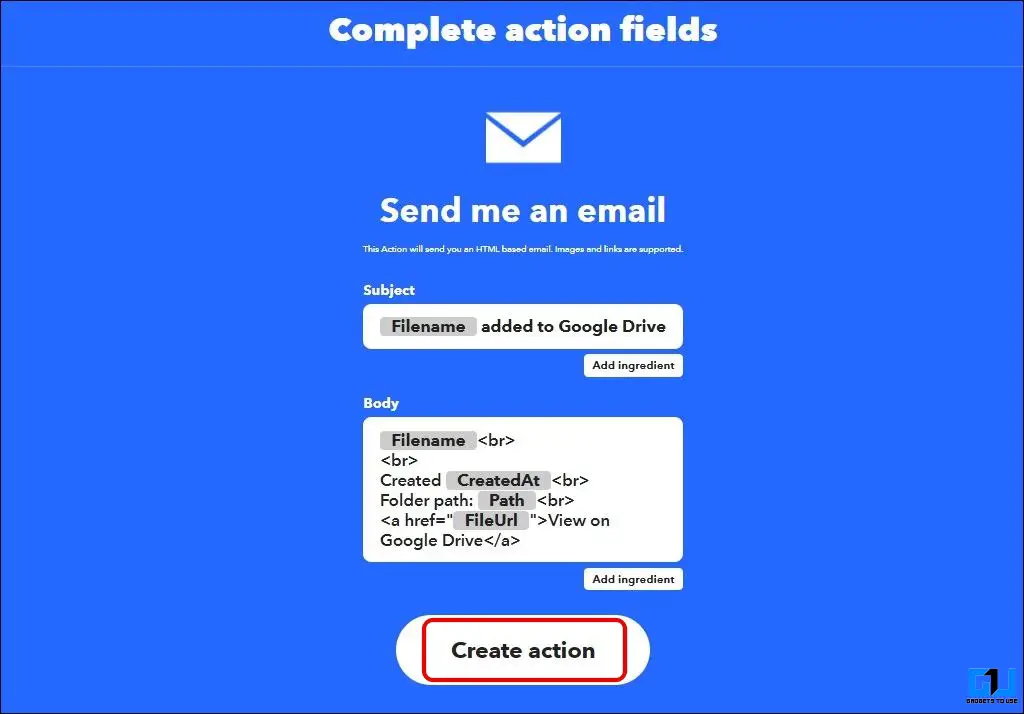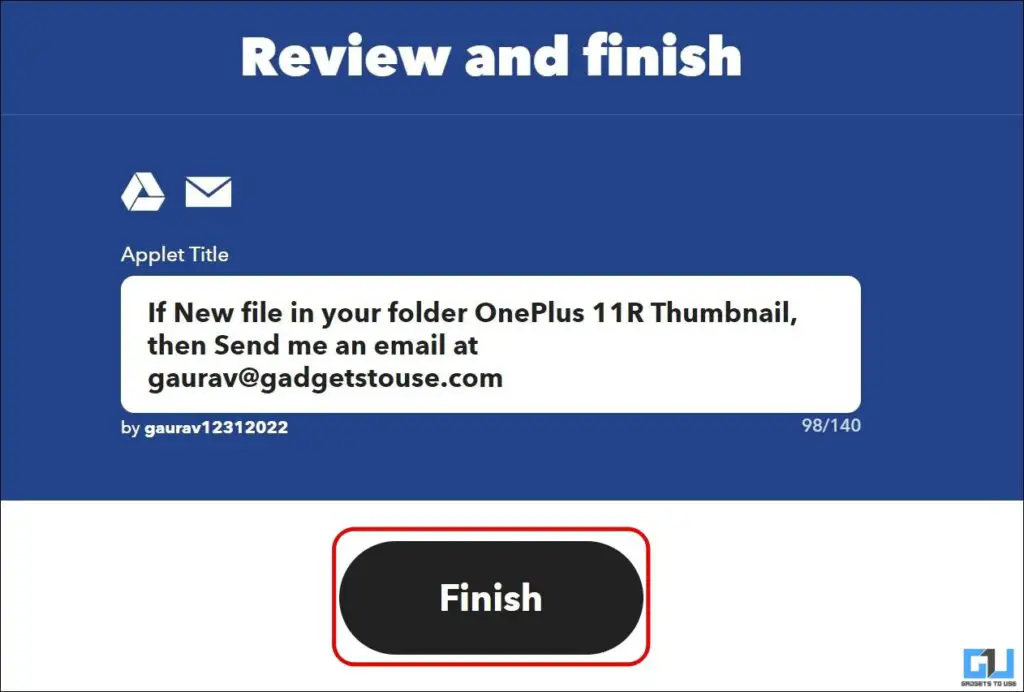Jak získat e-mailová upozornění na nová nahrávání na Disk Google
Disk Google využívají ke sdílení dat miliardy uživatelů. Je však obtížné zjistit, kdy je nový soubor nahrán do složky. Nebylo by snadné dostat e-mailové upozornění pokaždé, když se do složky na Disku Google nahraje nový soubor? Pokud si také myslíte totéž, zůstaňte poblíž, protože v tomto čtení vám řekneme, jak povolit upozornění e-mailem na každé nové nahrání souboru na Disk Google. Mezitím se také můžete dozvědět, jak získat oznámení z Kalendáře Google na PC, Androidu a iPhonu.
Jak získat e-mailová upozornění na nová nahrávání na Disk Google
Můžete využít automatizačních služeb, jako je IFTTT, které jsou zdarma k použití, k přijímání upozornění e-mailem, kdykoli je do vaší složky nahrán nový soubor.
1. Navštivte webovou stránku IFTTT ve webovém prohlížeči a klikněte na Commencer bouton.
2. Na další stránce vyberte možnost Registrovat s vaším účtem Google, Apple nebo Facebook, popř spojení pokud již máte účet IFTTT.
3. Jakmile jste na hlavním panelu IFTTT, klikněte na tlačítko vytvořit zprava nahoře.
4. Poté klikněte na ikonu Přidání tlačítka sur le Pokud tohle jazyk.
5. Nyní hledejte Google Drive zobrazíte dostupné spouštěče.
6. Zde je třeba vybrat Nový soubor ve vaší složce uvolnit.
7. Na další stránce klikněte na Přihlaste se tlačítko pro propojení IFTTT s vaším účtem Google.
8. Ve vyskakovacím okně klikněte na Tlačítko Povolitudělit IFTTT oprávnění pro přístup k vašemu Disku Google.
9. Po připojení disku zadejte název složky, pro kterou chcete dostávat upozornění.
Poznámka: Musíte zadat název složky, nevkládejte adresu URL složky. Toto funguje pouze u vámi vytvořených složek, pro podsložky použijte následující formát: Složka/Podsložka.
deset. Po zadání názvu složky klikněte Vytvořte spoušť iniciovat to.
11. Na další obrazovce klikněte na Přidání tlačítka sur le pak jazyk.
12. Nyní hledejte E-mail služba jako akt.
13. Dále zkontrolujte podrobnosti IFTTT a klikněte na vytvořit Akce Tlačítko.
14. Nakonec si prohlédněte podrobnosti IFTTTT a klikněte Dokončit.
Nyní, kdykoli se do vybrané složky nahraje nový soubor, budete upozorněni e-mailem na vaši registrovanou e-mailovou adresu.
FAQ
Otázka: Můžete dostávat oznámení, když někdo nahraje na Disk Google?
OSN: Ano, můžete přejít do nastavení oznámení Disku Google a zvolit, zda chcete dostávat oznámení, pokud:
- Někdo s vámi sdílí nový soubor nebo složku
- Jste zmíněni v komentáři nebo akční položce, popř
- Pokud někdo požaduje přístup k souboru, který patří vám.
Otázka: Jak mohu sledovat stahování z Disku Google?
OSN: Můžete buď nastavit e-mailová upozornění pomocí IFTTT, jak jsme zmínili výše, a sledovat každé nové nahrání na Disk Google. Nebo můžete zkontrolovat „protokol aktivit“ složky Disku Google.
Otázka: Má Disk Google protokol aktivit?
OSN: Ano, Disk Google má protokol aktivit (tlačítko informací) pro každou složku, můžete zkontrolovat protokol aktivit, abyste věděli o všech aktivitách provedených na Disku Google.
Závěr: Získejte e-mailové upozornění na každé načtení disku
V tomto čtení jsme diskutovali o tom, jak nastavit e-mailová upozornění na každé nahrání souboru na Disk Google pomocí služby IFTTT, která je zcela zdarma. Od nastavení již nepotřebujeme sdílet odkazy na soubory ani chatovat, abychom informovali tým. Sdílejte to se svými přáteli nebo kolegy, abyste jim pomohli, a zůstaňte naladěni na další takové čtení.
Objevte ještě další srovnání, recenze a testy produktů, stejně jako tipy a triky na neuf.tv